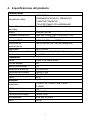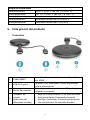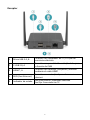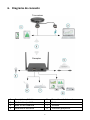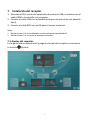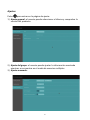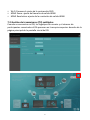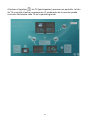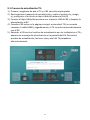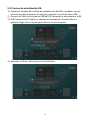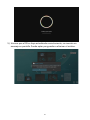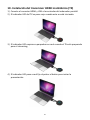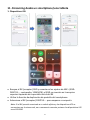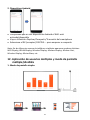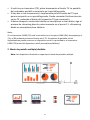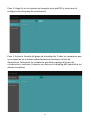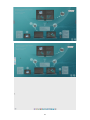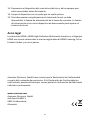Digitus DS-55317 El manual del propietario
- Tipo
- El manual del propietario
El Digitus DS-55317 es un sistema de colaboración inalámbrico que permite compartir contenidos de forma inalámbrica desde un ordenador portátil, tableta o smartphone a una pantalla o proyector. Puede conectar hasta 30 participantes y hasta 4 pueden presentar simultáneamente en una pantalla dividida. El sistema es compatible con Windows, macOS, iOS, iPadOS y Android, y puede ampliarse con transmisores HDMI adicionales.
El Digitus DS-55317 es un sistema de colaboración inalámbrico que permite compartir contenidos de forma inalámbrica desde un ordenador portátil, tableta o smartphone a una pantalla o proyector. Puede conectar hasta 30 participantes y hasta 4 pueden presentar simultáneamente en una pantalla dividida. El sistema es compatible con Windows, macOS, iOS, iPadOS y Android, y puede ampliarse con transmisores HDMI adicionales.



























-
 1
1
-
 2
2
-
 3
3
-
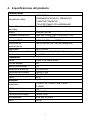 4
4
-
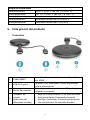 5
5
-
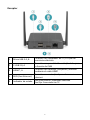 6
6
-
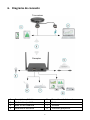 7
7
-
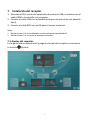 8
8
-
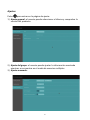 9
9
-
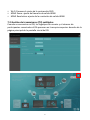 10
10
-
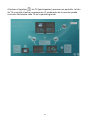 11
11
-
 12
12
-
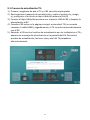 13
13
-
 14
14
-
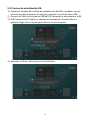 15
15
-
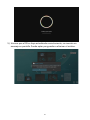 16
16
-
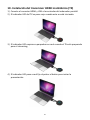 17
17
-
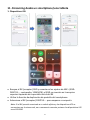 18
18
-
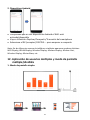 19
19
-
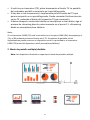 20
20
-
 21
21
-
 22
22
-
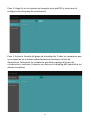 23
23
-
 24
24
-
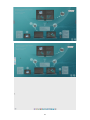 25
25
-
 26
26
-
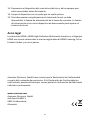 27
27
Digitus DS-55317 El manual del propietario
- Tipo
- El manual del propietario
El Digitus DS-55317 es un sistema de colaboración inalámbrico que permite compartir contenidos de forma inalámbrica desde un ordenador portátil, tableta o smartphone a una pantalla o proyector. Puede conectar hasta 30 participantes y hasta 4 pueden presentar simultáneamente en una pantalla dividida. El sistema es compatible con Windows, macOS, iOS, iPadOS y Android, y puede ampliarse con transmisores HDMI adicionales.
Artículos relacionados
Otros documentos
-
SMART Technologies Board MX (V2) Guía del usuario
-
Konftel CC200 Guía del usuario
-
SMART Technologies Board MX (V2) Guía del usuario
-
Philips 50PFK6580/12 Manual de usuario
-
SMART Technologies Board MX (V2) Guía del usuario
-
SMART Technologies Board MX Guía del usuario
-
Philips 48PFT5509/12 Manual de usuario
-
NAD M10 Manual de usuario
-
Philips 55PUS9109/12 Manual de usuario
-
Philips 55PFS8159/12 Manual de usuario